Tutorial de Soxikibem, puedes encontrar el original aquí:

Muchas gracias por permitirme traducir
vuestros preciosos tutoriales.
Con tu resultado, puedes hacer firmas, websets, cartas de incredimail, etc.
Por favor, crédito a Sim Psp y a Tati Designs, gracias.
Materiales
PSPX2 (puedes utilizar cualquier versión).
Para hacer este tutorial necesitarás un tubo de personaje.
Descarga el material del tutorial aquí:

Filtros
Mehdi / Sorting Tiles (descarga aquí).
Preparación
Instala los Filtros en la carpeta de "Complementos" de tu PSP.
Abrir los tubes, duplicar y cerrar el original.
En la carpeta "Script", hay 1 archivo, ponlo en la carpeta "Secuencias de comandos-Restringidas" de tu PSP.
IMPORTANTE
Está prohibido modificar o cambiar el nombre de archivos o eliminar la marca de agua.
El tube de la mujer es de Verlaine. Las máscaras son de Narah.
El resto de material es de Soxikibem.
Colores
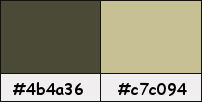
Si usas otros colores, debes jugar con el modo mezcla de las capas.
Recuerda que debes guardar tu trabajo con frecuencia.
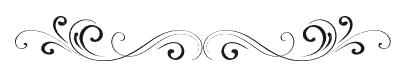
Paso 1
En tu paleta de Materiales:
Pon de primer plano el color #4b4a36 
Pon de segundo plano el color #c7c094 
Paso 2
Abre una nueva imagen transparente de 900 x 500 píxeles.
Paso 3
Selecciones / Seleccionar todo.
Paso 4
Abre la imagen "TelaAbstrata" y copia.
Vuelve a tu trabajo y pega en la selección.
Paso 5
Selecciones / Anular selección.
Paso 6
Efectos / Complementos / Mehdi / Sorting Tiles:

Paso 7
Efectos / Efectos de distorsión / Ondas:

Paso 8
Efectos / Efectos de textura / Textil:
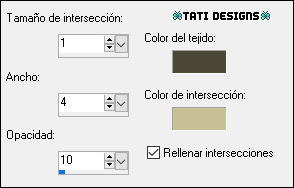
Paso 9
Edición / Repetir Textil.
Paso 10
Ajustar / Nitidez / Enfocar.
Paso 11
Capas / Duplicar.
Paso 12
Capas / Nueva capa de máscara / A partir de una imagen / "NarahsMasks_1572":
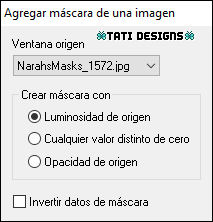
Capas / Fusionar / Fusionar grupo.
Paso 13
Efectos / Efectos 3D / Sombra: 1 / 1 / 100 / 0 / Negro 
Paso 14
Cambia el Modo de la capa a "Multiplicar".
Paso 15
Efectos / Efectos de la imagen / Mosaico integrado - "Repetición vertical":
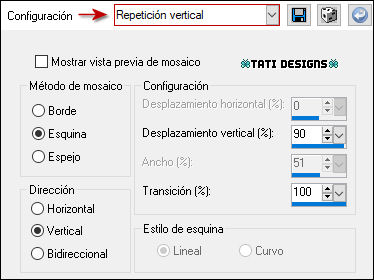
Paso 16
Abre una nueva capa de trama y rellena con el color #ffffff 
Paso 17
Capas / Nueva capa de máscara / A partir de una imagen / "NarahsMasks_1571":
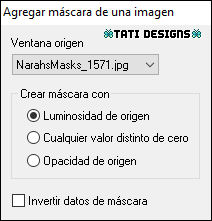
Antes de fusionar: Efectos / Efectos de borde / Realzar.
Capas / Fusionar / Fusionar grupo.
Paso 18
Cambia el Modo de la capa a "Diferencia" y baja la Opacidad a 50.
Paso 19
Efectos / Efectos de reflexión / Espejo giratorio:
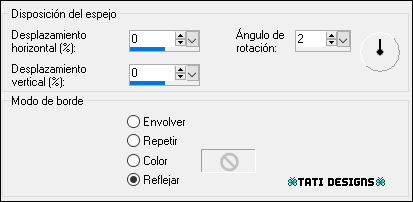
Paso 20
Sitúate en la capa inferior de la pila de capas ("Trama 1").
Paso 21
Activa la Herramienta de "Selección/Rectángulo" (S) y haz clic en "Selección personalizada":

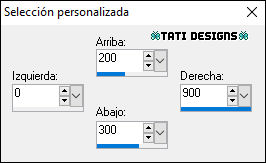
Paso 22
Selecciones / Convertir selección en capa.
Paso 23
Selecciones / Anular selección.
Paso 24
Capas / Organizar / Traer al frente.
Paso 25
Efectos / Efectos de la imagen / Mosaico integrado - "Repetición vertical":
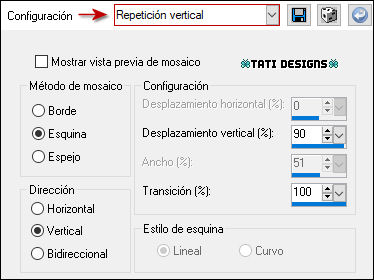
Paso 26
Efectos / Efectos de la imagen / Mosaico integrado:
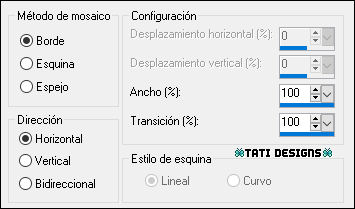
Paso 27
Efectos / Efectos de reflexión / Espejo giratorio:
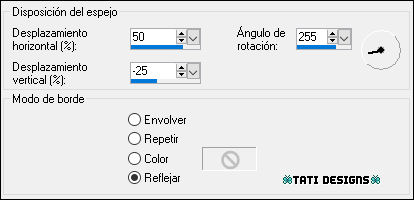
Paso 28
Cambia el Modo de la capa a "Luz fuerte".
Paso 29
Capas / Duplicar. -
Imagen / Espejo.
Paso 30
Abre el tube "titulo_zsuzsa", elimina la marca de agua y copia.
Vuelve a tu trabajo y pega como nueva capa.
Paso 31
Activa la Herramienta de "Selección" (K) y modifica las posiciones de X (507,00) e Y (53,00).
Pulsa la tecla "M" para desactivar la Herramienta de "Selección".
Paso 32
Cambia el Modo de la capa a "Luminosidad (heredado)".
Paso 33
Abre el tube "decorZsuzsaBySoxikibem", elimina la marca de agua y copia.
Vuelve a tu trabajo y pega como nueva capa.
Paso 34
Activa la Herramienta de "Selección" (K) y modifica las posiciones de X (558,00) e Y (170,00).
Pulsa la tecla "M" para desactivar la Herramienta de "Selección".
Paso 35
Abre el tube de personaje que hayas elegido y copia.
Vuelve a tu trabajo y pega como nueva capa.
Paso 36
Coloca a la izquierda (mira el ejemplo).
Paso 37
Aplica Sombra de tu elección.
Paso 38
Archivo / Secuencia de comandos / Ejecutar: "zsuzsa.PspScript".
Elige la opción "Silencioso" si usas los mismos colores.
De lo contrario, elige la opción "Interactivo" y sigue los pasos.
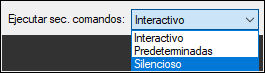
Paso 39
Si te aparece esta advertencia:
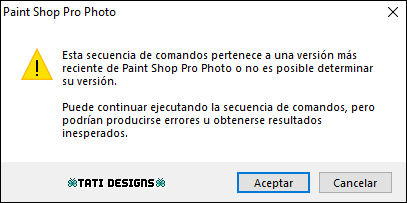
Puedes hacer click en "Aceptar" y seguramente se ejecutará sin problema.
En caso contrario, aquí te la dejo:
Imagen / Agregar bordes / Simétrico de 2 píxeles con el color #4b4a36 
Imagen / Agregar bordes / Simétrico de 2 píxeles con el color #c7c094 
Imagen / Agregar bordes / Simétrico de 2 píxeles con el color #4b4a36 
Imagen / Agregar bordes / Simétrico de 20 píxeles con el color #c7c094 
Imagen / Agregar bordes / Simétrico de 2 píxeles con el color #4b4a36 
Imagen / Agregar bordes / Simétrico de 2 píxeles con el color #c7c094 
Imagen / Agregar bordes / Simétrico de 40 píxeles con el color #4b4a36 
Imagen / Agregar bordes / Simétrico de 2 píxeles con el color #c7c094 
Imagen / Agregar bordes / Simétrico de 2 píxeles con el color #4b4a36 
Selecciones / Seleccionar todo.
Selecciones / Modificar / Contraer / 40 píxeles.
Efectos / Efectos 3D / Sombra: 0 / 0 / 100 / 30 / Color: #c7c094 
Selecciones / Anular selección.
Paso 40
Abre una nueva capa de trama y pon tu nombre o tu marca de agua.
Paso 41
Agrega el © del tutorial y la traducción, adjunto en el material:

Nota: Si necesitas cambiar el color, puedes usar la Herramienta "Reemplazar color":
Paso 42
Capas / Fusionar / Fusionar todo (aplanar).
Paso 43
Exporta como archivo .jpg optimizado.
¡Se acabó!
Espero que te haya gustado y que hayas disfrutado con él.

.:. Mi versión del tutorial con un tube de K@rine Dreams .:.

.:. Versión de Vincenzo con un tube de Luz Cristina .:.


.:. Si quieres enviarme tu trabajo con el resultado de esta traducción, ponte en contacto conmigo .:.
